Dnes se podíváme na to, jak nainstalovat Plex na Synology NAS pomocí Dockeru.
K dnešnímu dni balíček DSM 7 Release Candidate pro Plex nefunguje. Docker však není ovlivněn, a proto se podíváme na to, jak můžete nechat Plex pracovat na DSM 7!
Pokyny – Pomocí Dockeru nastavte Plex na zařízení Synology NAS
1. Uvnitř Dockeru sdílené složky, vytvořte podsložku s názvem Plex, pak v této složce vytvořte tři podsložky:config , překódovat , data .
2. Ujistěte se, že Docker je nainstalována a spusťte aplikaci.
3. Otevřete Registr a poté si stáhněte nejnovější verzi plexinc/pms-docker obrázek.

4. Po dokončení stahování obrázku spusťte konfigurační nástroj poklepáním na obrázek. Zadejte název kontejneru a poté vyberte Pokročilá nastavení Ujistěte se, že Povolit automatické restartování je vybráno.

5. V sekci svazků namapujte složky kontejneru, jak je znázorněno na obrázku níže. POZNÁMKA: Média složka, kterou jsem namapoval, obsahuje podsložky pro mé filmy, hudbu a televizní pořady. Pokud máte samostatné sdílené složky pro tyto typy mediálních souborů, budete muset pro každý připojit různé svazky. Toto je podrobněji vysvětleno ve videu výše.

6. V Síť vyberte možnost Použít stejnou síť jako hostitel Docker .

7. Ujistěte se, že můžete SSH do svého Synology NAS. Otevřete Ovládací panely , vyberte Terminál a SNMP a Povolit SSH služby. Pokud používáte bránu Synology Firewall, ujistěte se, že povolujete provoz na portu 22. Zde se dozvíte, jak SSH do vašeho Synology NAS.
8. Tato další část je trochu matoucí a je lépe vysvětlena ve videu. Stručně řečeno, musíme zadat PUID a GUID aby kontejner (Plex) měl přístup k našemu sdílení médií. Budete muset spustit níže uvedený příkaz a nahradit správné uživatelské jméno. POZNÁMKA :Musíte se ujistit, že uživatel/skupina má oprávnění ke čtení/zápisu do vaší složky médií.
id [USERNAME]

9. V sekci proměnných prostředí vytvořte dvě proměnné:PLEX_UID , PLEX_GID . Nahraďte správné hodnoty, které jste našli v posledním kroku. Vyberte Použít a vytvořte kontejner. POZNÁMKA:Od nejnovější aktualizace Plex používejte spíše proměnné prostředí PLEX_UID a PLEX_GID než PUID &GUID.

10. Přejděte na IP adresu svého Synology NAS pomocí portu 32400 a /manage . Adresa URL by měla vypadat takto:
http://[SYNOLOGY_NAS_IP]:32400/manage
11. Přihlaste se pomocí svého uživatelského jména/hesla Plex nebo si je vytvořte, pokud ještě nemáte účet.

12. Dejte serveru jméno a vyberte Další . Pokud chcete, aby se Plex automaticky pokusil povolit připojení na portu 32400 (pomocí UPnP), můžete vybrat Povolit mi přístup k médiím mimo můj domov. Obecně se držím dál od UPnP, takže to zakážu.

13. Nyní budete muset vytvořit své knihovny médií. Vyberte možnost Přidat knihovnu , typ obsahu, který chcete použít, spolu se složkou a umístěním, kde je uložen. Budete to muset udělat pro každý typ média, který budete používat. Vyberte Další a poté Hotovo a vaše média se začnou synchronizovat!

Hardwarové překódování
V tuto chvíli nefunguje hardwarové překódování při používání GUI společnosti Synology. Je vyžadován příkaz docker-compose nebo docker run. Níže mám video vysvětlující, jak jej používat s balíčkem Plex, který vám umožní používat balíček Plex NEBO Docker. Zvláštní poděkování ChuckPovi na fórech Plex za pomoc.
Mějte na paměti, že si můžete vytvořit svůj vlastní příkaz Docker-Compose nebo Docker Run, pokud jej nechcete používat společně s balíčkem Plex.
Závěr
Nejsme si úplně jisti, kdy bude balíček Synology Plex aktualizován, ale existuje spousta lidí, kteří jej preferují spouštění v Dockeru. Pokud toto implementujete, nemusíte po vydání přecházet na oficiální balíček, ale pokud chcete, můžete tak učinit!
Děkujeme, že jste se podívali na tutoriál. Máte-li nějaké dotazy, zanechte komentář a já udělám vše pro to, abych se vám ozval.
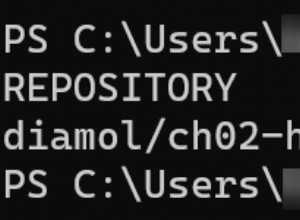
Udržujte své obrázky Docker spravovatelné pomocí Docker Image Prune
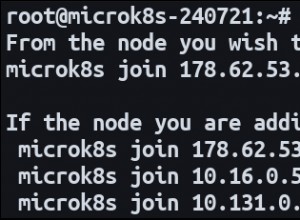
Jak škálovat Docker kontejnery napříč servery pomocí Kubernetes
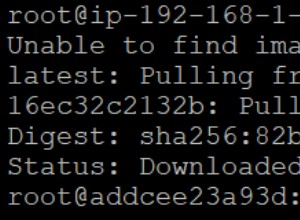
Jak SSH do kontejnerů Docker [Krok za krokem]